Attention: cette page est une traduction automatique (machine), en cas de doute, veuillez vous reporter au document anglais original. Nous nous excusons pour la gêne occasionnée.
ECTkeyboard - Définition du délai et des formulaires de sortie (34-49)
Paramètres de délai et de sortie
Lorsque vous travaillez dans les coordonnées (1 et 1B), pas à pas (2 et 2B), la séparation (3) et la coordination en maintenant les modes de curseur (4), le programme utilise différents types de retard - retard de surbrillance se déplaçant verticalement et horizontalement et paramètres des délais minimum et maximum de maintien du bouton. Toutes ces options ont le même objectif: rendre le programme aussi confortable que possible pour le patient.
Dans ce cas, lorsque le patient commence seulement à maîtriser ECTkeyboard ou ne réagit pas aux changements de position de mise en surbrillance dans la matrice, il est conseillé d’augmenter le délai de mise en surbrillance du mouvement de quelques secondes. À l'inverse, si le patient est capable de travailler rapidement avec une matrice et est habitué à l'emplacement des symboles, le délai de déplacement ne doit pas être trop long pour ne pas ralentir la vitesse de frappe. Aussi, un équilibre entre vitesse et fatigue devrait toujours être maintenu - plus la vitesse du champ en surbrillance dans la matrice est élevée, plus le patient se fatigue rapidement et commence à faire des erreurs. Le patient ne doit pas essayer de travailler à ses limites: plus le taux initialement fixé est élevé, plus il est difficile de le maintenir par la suite.
La vitesse la plus appropriée pour chaque patient individuel est généralement déterminée de manière empirique après au moins une session avec le programme et tend avec le temps à augmenter légèrement car l'utilisateur se familiarise avec l'emplacement des symboles dans la table et trouve les lettres plus rapidement.
34. Touches de raccourci pour la sélection des boutons (modes 0, 1, 1B, 2, 2B, 3). Différentes méthodes peuvent être utilisées pour sélectionner un caractère dans la matrice de texte. Le clavier de fermeture de contact peut être utilisé avec des patients qui ont conservé une activité motrice. Dans ce cas, le patient sera en mesure de sélectionner des mouvements de muscles qui préservent la mobilité, de fortes inspirations de l'air, une pression sur un bouton dédié avec la langue, etc. Dans le cas où les contacts du dispositif de communication sont limités au clavier, il est conseillé d'utiliser les touches les plus rarement utilisées. Le champ donné du panneau de configuration peut être défini successivement avec tous les codes de touche, en appuyant sur qui doit activer l'élément en surbrillance de la matrice de texte. Les codes de clé sont spécifiés sans espace entre eux, à l'aide du séparateur (# par défaut, mais peuvent être modifiés à l'aide du paramètre 41 du panneau de configuration).
35. Temps de cycle de la colonne (modes 0, 1, 1B, 2, 2B, 3). Le paramètre de délai de mouvement vertical est disponible pour les modes de coordonnées, pas à pas et de séparation.Dans ce champ, l'utilisateur peut spécifier la valeur de délai souhaitée pour le déplacement horizontal et en millisecondes. (Voir les notes à la fin du manuel)
36. Temps de cycle de la ligne (modes 0, 1, 1B) .36. Configuration d’une liste de modes disponibles similaire à l’élément précédent. Ce champ identifie la valeur de retard du déplacement horizontal (voir les notes à la fin du manuel).
37. Le temps de maintien minimum (tous les modes) est nécessaire pour faciliter le travail avec le programme pour les patients atteints de différents types de troubles. Par exemple, si le patient peut effectuer des sélections uniquement en fermant les yeux et s'il travaille avec ECTkeyboard via des programmes de suivi des yeux; Ici, il est nécessaire de distinguer la fermeture continue des yeux du clignotement et des contractions des cils. Dans ce cas, si un muscle ou un groupe de muscles ne sont pas affectés par la paralysie, sa réduction peut également être utilisée avec cette application et distinguée des tremblements, tics et autres contractions involontaires. Lorsque l'inhalation d'air est utilisée comme entrée, il faut la distinguer de la respiration naturelle.
Dans tous les cas, cette option permet de séparer l’apport conscient des actions involontaires. La valeur du paramètre de fonctionnement est entrée en millisecondes. Voici un exemple simple. Si le patient travaille avec la matrice de texte en fermant les yeux et que le réglage de l'heure de fermeture minimale est réglé sur 500, le patient doit fermer les yeux pendant une demi-seconde pour sélectionner la lettre souhaitée, les actions les plus courtes ne seront alors pris en compte . Ainsi, lorsque vous utilisez ECTkeyboard, les interférences de clignotements sont exclues.
Lorsque le patient sélectionne un caractère dans le tableau, la barre de progression située sous la matrice commence à se remplir (de droite à gauche par défaut). Le sens de remplissage de la barre de progression peut être modifié via le paramètre «BarDirection1- direction de remplissage» (par. 56) Panneau de configuration du programme. La barre de progression affiche également le temps restant du temps de sélection en millisecondes (voir Fig. 24).
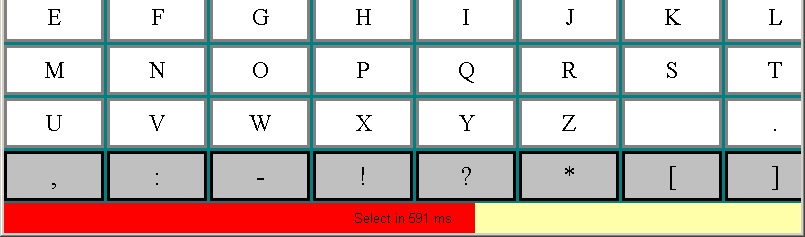 (Fig. 24. Le compte à rebours de la barre de progression après la sélection d'une ligne dans la matrice)
(Fig. 24. Le compte à rebours de la barre de progression après la sélection d'une ligne dans la matrice)
38. Temps de maintien maximum (modes 0, 1, 1B, 2, 2B, 3). Ce paramètre permet de désélectionner une ligne, une colonne ou un caractère spécifique. Lorsque l'utilisateur travaille avec une matrice en fermant les yeux et garde les yeux fermés plus longtemps que le temps de maintien minimal, la barre de progression commence à se remplir dans la direction opposée (de gauche à droite par défaut).
Ainsi, pour sélectionner la ligne, la colonne ou le caractère requis, le patient doit garder les yeux fermés plus longtemps que celui spécifié dans le paramètre "temps de maintien minimal", mais inférieur à celui indiqué dans le "temps de maintien maximal", sinon le processus de sélection reprendra.
Le sens de remplissage de la barre de progression de désélection peut être modifié à l'aide de l'option de menu «BarDirection2 - Direction de remplissage de la barre de progression» (par. 62) Panneau de configuration du clavier ECT. Le temps en millisecondes restant avant la désélection est également affiché (voir Fig. 25).
Lors du fonctionnement en mode de maintien du curseur de coordonnées (mode 4), la désélection et le réglage du "temps de maintien maximal" ne sont pas utilisés.
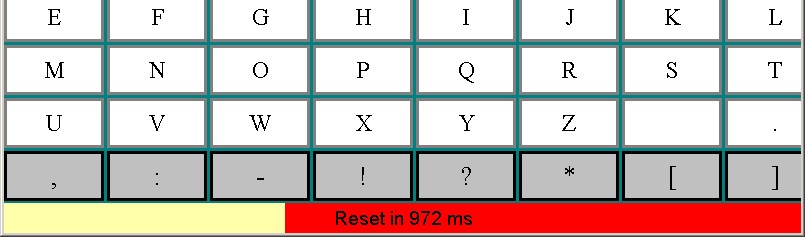 (Fig. 25. Pendant la désélection, la barre de progression par défaut se remplit dans le sens opposé - de gauche à droite)
(Fig. 25. Pendant la désélection, la barre de progression par défaut se remplit dans le sens opposé - de gauche à droite)
39. Direction des étiquettes de bouton (0-vertical; 1-horizontal) (tous les modes). La direction de saisie de texte est utilisée dans le dessin initial de la matrice de texte. Ce paramètre peut prendre deux valeurs: 0 pour vertical et 1 pour horizontal. L'entrée horizontale permet de composer le tableau ligne par ligne. Les boutons sont alignés de gauche à droite et de haut en bas (voir Fig. 26). A la verticale, le rendu se fera colonne par colonne et de bas en haut de gauche à droite (voir Fig. 21). En utilisant un ordre de remplissage du texte différent et la possibilité de modifier librement le contenu des cellules de la matrice de texte, il est possible d'afficher le tableau conformément aux souhaits de tout utilisateur et d'améliorer considérablement la rapidité et l'efficacité du travail et de la frappe.
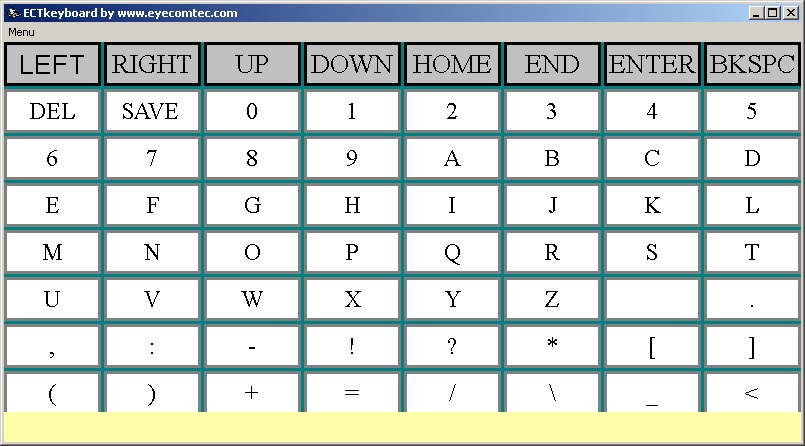 (Fig. 26. Remplissage de texte horizontal de la matrice du programme)
(Fig. 26. Remplissage de texte horizontal de la matrice du programme)
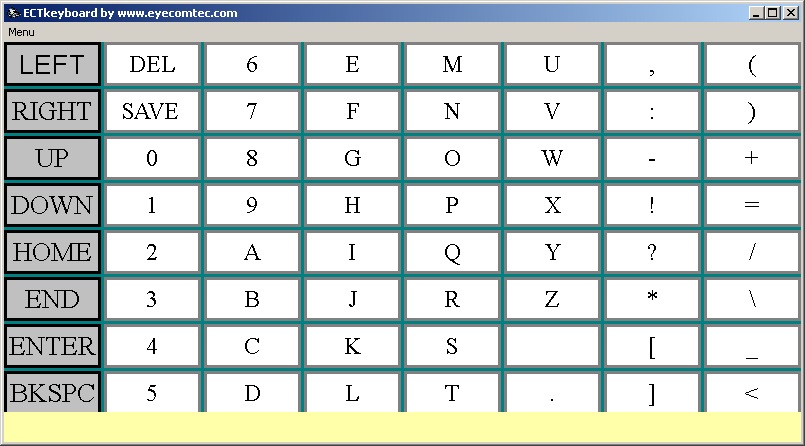 (Fig. 27. Remplissage vertical du texte de la matrice du programme)
(Fig. 27. Remplissage vertical du texte de la matrice du programme)
40. Rendre le formulaire de sortie visible. Le texte entier saisi par le patient dans la session en cours est affiché dans le formulaire de sortie. L'option OutFormVisible permet d'afficher automatiquement le formulaire de sortie lors de l'exécution ECTkeyboard (la valeur est 1) ou le cacher (la valeur est 0). Si le formulaire texte en sortie ne s'affiche pas au lancement du programme, il est possible de l'afficher à l'aide de l'option de menu. Afficher le formulaire de sortie.
La forme du texte de sortie est un éditeur de texte simplifié qui permet à l'utilisateur de saisir du texte à la lettre (voir la Fig. 28). La fenêtre donnée est entièrement personnalisable, en utilisant les paramètres du formulaire, il est possible de changer la forme et la taille de la police, la taille du formulaire et sa position à l'écran.
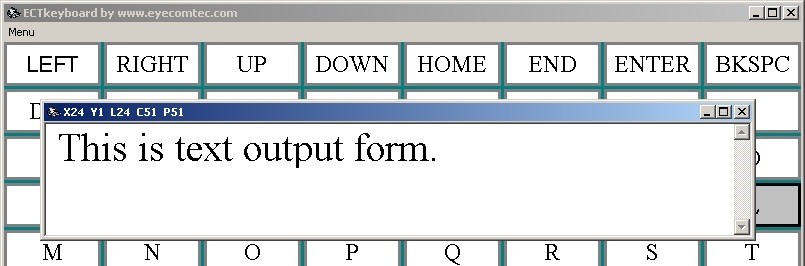 (Fig. 28. Formulaire de sortie de texte)
(Fig. 28. Formulaire de sortie de texte)
Le formulaire de sortie de titre contient cinq valeurs - X, Y, L, C et P. X étant la position actuelle du curseur horizontalement. Par exemple, si le patient a entré 15 caractères, la valeur de X sera également égale à 15. Y est la position actuelle du curseur verticalement, autrement dit, le numéro de la ligne. L représente la longueur de la ligne sur laquelle se trouve actuellement le curseur. C - nombre total de caractères contenus dans le formulaire de sortie. P - la position actuelle du curseur par rapport au texte entier.Avec les boutons de navigation, l’utilisateur peut passer d’un caractère à l’autre, à droite ou à gauche, dans une ligne (commandes de la matrice). La gauche et Droite), déplacez le curseur de haut en bas entre les lignes (l’équipe Up et Vers le bas), aller au début et à la fin de la ligne en cours (Accueil et Fin). Le saut de ligne est possible en appuyant sur la touche Entrer. Backspace supprime le caractère placé avant le curseur, la commande Del supprime le caractère placé après le curseur. Ainsi, l'utilisateur peut nettoyer l'entrée du texte saisi et utiliser la touche Enregistrer pour enregistrer le texte saisi dans le fichier (voir la figure 29).
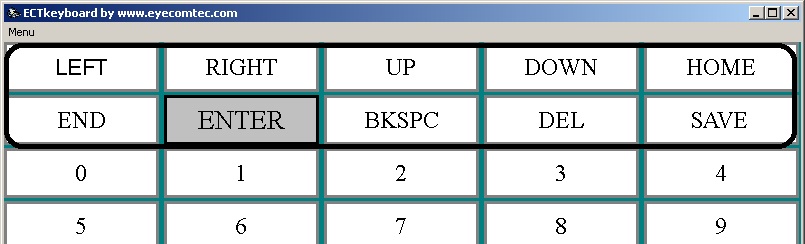 (Fig. 29. Commandes de la matrice de texte pour l'édition, le nettoyage et la sauvegarde du texte)
(Fig. 29. Commandes de la matrice de texte pour l'édition, le nettoyage et la sauvegarde du texte)
41. Symbole de séparation de valeur (tous les modes). 41. Dans ce champ, vous pouvez modifier le caractère de séparation (le caractère par défaut est défini sur #). Caractère séparateur utilisé dans le panneau de configuration des paramètres pour 34 codes de clé avec lesquels vous pouvez choisir une ligne, une colonne et un caractère dans une matrice de texte, ainsi que pour séparer les étiquettes des boutons des instructions utilisées (applicable dans KeyboardIcons.txt, KeyboardKeys.txt et d’autres fichiers créés par l’utilisateur contenant un ensemble de caractères matriciels).
42. Nom du fichier de sauvegarde au clavier rendu (tous les modes). Pour faciliter la configuration du programme, ainsi que pour donner la possibilité d'utiliser les images dans des éditeurs d'image tiers, ECTkeyboard fournit une capture d'image au clavier lors de certaines actions. En définissant un nom de fichier spécifique (par exemple RenderedKeyboard.bmp), puis en sélectionnant l'élément de menu SaveKeyBoardstoBMP (enregistrement du clavier au format BMP), vous pouvez obtenir 4 images différentes:
RenderedKeyboard0.bmp - “keyboard 0” - la vue de tous les boutons inactifs du programme (voir Fig. 30);
RenderedKeyboard1.bmp - “premier clavier” - la vue du clavier lorsqu'une rangée ou une colonne de la matrice en particulier est mise en surbrillance (voir Fig. 31);
RenderedKeyboard2.bmp - “second clavier” - la vue du clavier lors de la sélection d'un caractère particulier dans une ligne ou une colonne (voir Fig. 32);
RenderedKeyboard3.bmp - “troisième clavier” - éléments de la matrice lors de l'annulation d'une entrée (voir Fig. 33).
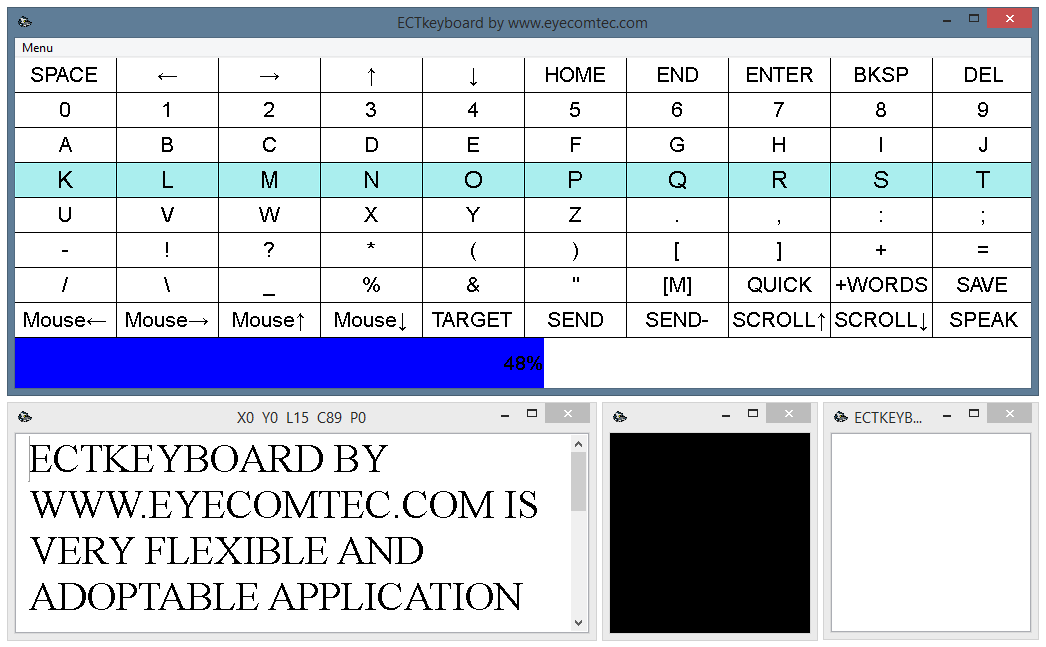 (Fig. 30. Vue "Zéro clavier", tous les paramètres par défaut)
(Fig. 30. Vue "Zéro clavier", tous les paramètres par défaut)
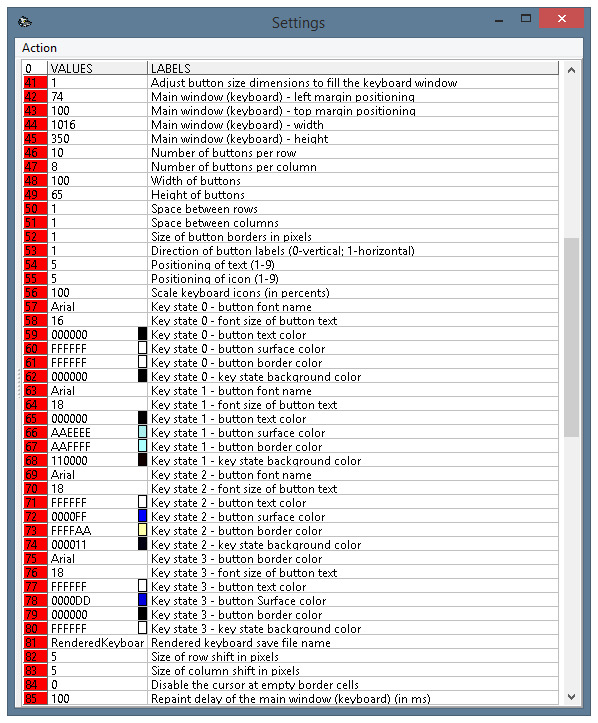 (Fig. 31. Vue "Première clé", tous les paramètres par défaut)
(Fig. 31. Vue "Première clé", tous les paramètres par défaut)
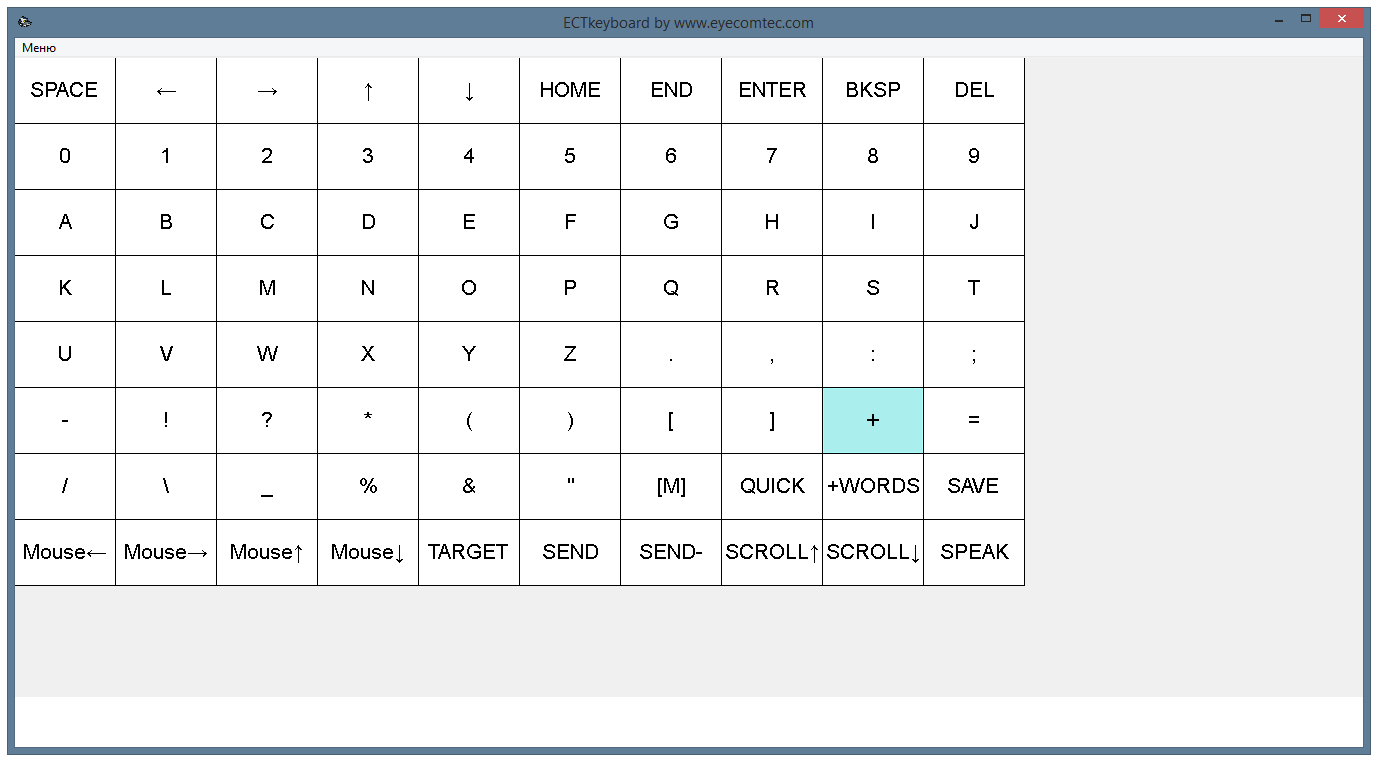 (Fig. 32. Vue "Deuxième clé", tous les paramètres par défaut)
(Fig. 32. Vue "Deuxième clé", tous les paramètres par défaut)
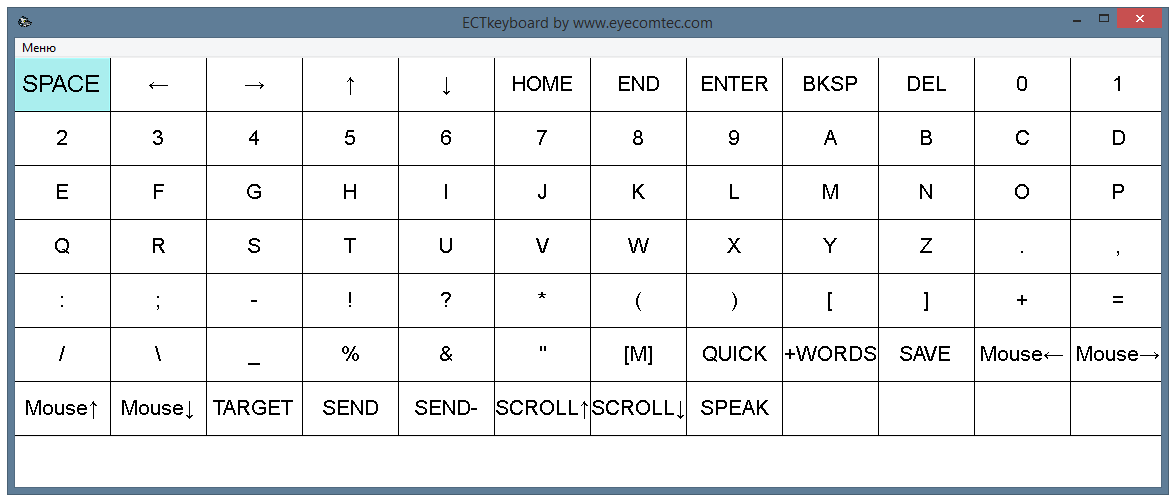 (Fig. 33. Vue "Troisième clé", tous les paramètres par défaut)
(Fig. 33. Vue "Troisième clé", tous les paramètres par défaut)
43. Icône de clavier nom de fichier enregistré (tous les modes). Le fichier d'icônes contient les noms de toutes les icônes pictographiques affichées lorsque la matrice de texte est utilisée. Elles peuvent être affichées avec le texte ou le remplacer complètement (par exemple, des images contrastées peuvent être utilisées si le patient a des difficultés à reconnaître du texte ou des dessins schématiques et est incapable de lire). Différents ensembles d'icônes répertoriés dans les fichiers correspondants peuvent être utilisés; basculer rapidement entre eux est possible en entrant le nom du fichier dans le champ KeyboardIconsFileName du panneau de configuration.
44. Positionnement de l'icône (tous les modes). Les icônes peuvent être affichées sur les boutons de la matrice de texte dans diverses positions. 9 options d'arrangement sont disponibles au total:
- 1 - alignement du bord supérieur gauche;
- 2 - Centrage du bord supérieur;
- 3 - alignement du bord supérieur droit;
- 4 - alignement centre gauche;
- 5 - centrage absolu;
- 6 - Centrage du côté droit;
- 7 - alignement inférieur gauche;
- 8 - centrage du bas;
- 9 - Alignement en bas à droite.
Toutes les options de localisation disponibles peuvent être facilement mémorisées avec le schéma ci-dessous (voir Fig. 28).
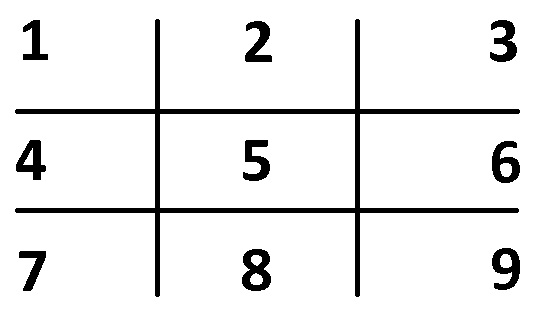 (Fig. 34. Variantes de positionnement des icônes et du texte sur les boutons de la matrice de texte)
(Fig. 34. Variantes de positionnement des icônes et du texte sur les boutons de la matrice de texte)
45. Positionnement du texte (tous les modes). Tout comme les icônes, le texte sur les boutons de la matrice peut être disposé conformément aux préférences de l'utilisateur. Le positionnement du texte et des icônes est défini séparément, ce qui donne une variété d'options pour leur placement, qui se complètent (voir Fig. 35)).
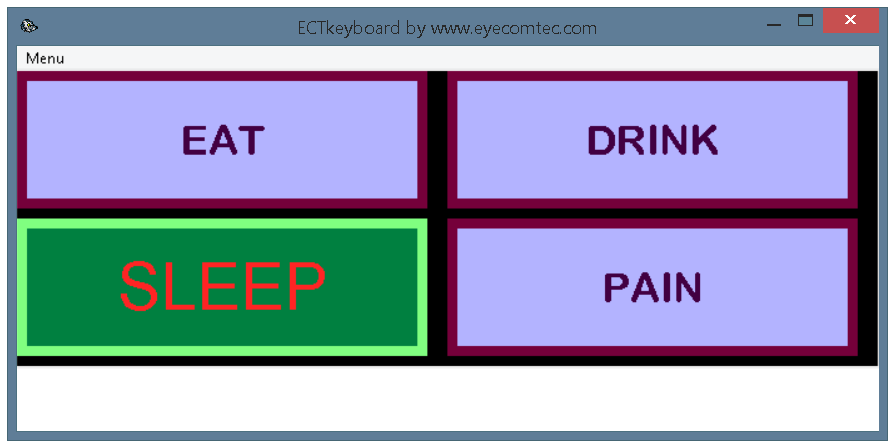 (Fig. 35. Diverses options pour les icônes et le positionnement du texte sur les boutons de la matrice)
(Fig. 35. Diverses options pour les icônes et le positionnement du texte sur les boutons de la matrice)
46. Couleur de transparence des icônes de clavier (tous les modes). La transparence est utilisée pour afficher correctement les icônes ayant une forme autre qu'un carré.
47. Nom enregistré du fichier de sortie (tous les modes). À chaque nouvelle session, l'intégralité du texte saisi par le patient est enregistrée dans un fichier texte. Un nom de modèle spécifique peut être défini pour faciliter l'utilisation de ces fichiers. La valeur par défaut est «User01-YY_MM_DD-HH_MM.txt», ainsi le nom du fichier avec le texte contient le nom de l'utilisateur, l'année en cours, le mois et le jour au format AAMMJJ, l'heure exacte de la sauvegarde du fichier ( voir Fig. 36).
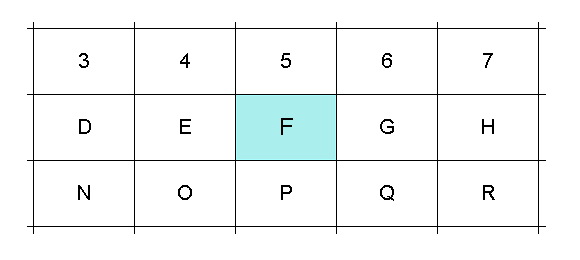 (Fig. 36. Les noms de fichiers avec un texte personnalisé permettent un tri rapide des données)
(Fig. 36. Les noms de fichiers avec un texte personnalisé permettent un tri rapide des données)
48. Nom de la police du formulaire de sortie(tous les modes). Pour un travail pratique du patient avec le programme ECTkeyboard offre la possibilité de changer le type de police du texte dans le formulaire de sortie. Diverses options de police permettent de choisir le type de fichier le plus adapté au patient. Dans le champ 48 du panneau des paramètres du programme, vous devez saisir le nom de la police de caractères souhaitée. Le menu Fontdialog du menu peut être utilisé pour simplifier la sélection - cela affichera une fenêtre standard avec une liste des polices installées et disponibles pour être utilisées (voir Fig. 37).
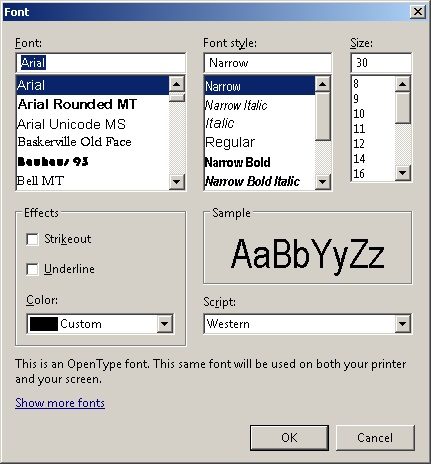 (Fig. 37. Fenêtre du système d'exploitation avec une liste de polices)
(Fig. 37. Fenêtre du système d'exploitation avec une liste de polices)
49. Taille de la police de sortie (tous les modes). La taille de la police peut être modifiée comme le style de police. Une taille de police plus grande doit être utilisée chez les patients malvoyants et pour une utilisation prolongée. Les petites polices peuvent être utilisées avec une bonne vision et pour faciliter la navigation lorsque vous travaillez avec un texte de grande taille (voir fig. 38). Lors du choix du type et de la taille de la police dans le panneau d'options, celui-ci change automatiquement dans le formulaire de sortie.
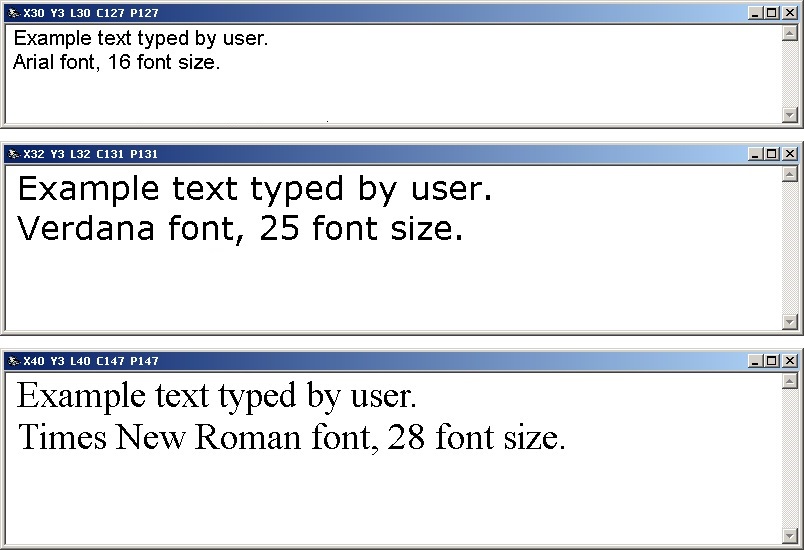 (Fig. 38. Utilisation de différentes polices dans le formulaire de sortie du programme)
(Fig. 38. Utilisation de différentes polices dans le formulaire de sortie du programme)
50. Délimiteur de champ.